CAD五角星怎么画
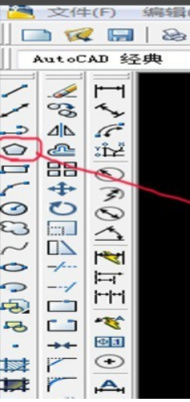
五角星是一个常见的图形,在纸上画想必大家都会,那么在CAD软件中怎么画五角星呢?好实现吗?不要着急,下面小编为大家讲述CAD五角星怎么画的步骤。
1、打开CAD软件,用鼠标左键单击多边形工具,然后在CAD软件的左下角,将提示您绘制几个三角形,并直接在计算机上输入数字5。因为我们想画一个五角星,所以我们必须首先绘制五边形才能出来。
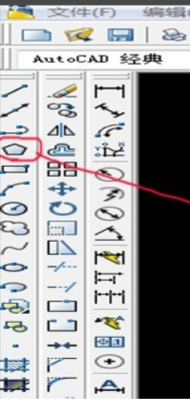
2、接下来,您将在CAD软件的左下角看到一个提示,无论是刻在内接于圆还是刻在外接于圆。我们在这里选择的是刻在内接于圆中,在输入计算机上的字母I后直接按空格键或Enter键。

3、使用鼠标左键拉出五边形,可以随意拉伸尺寸。下图显示了形成的五边形。
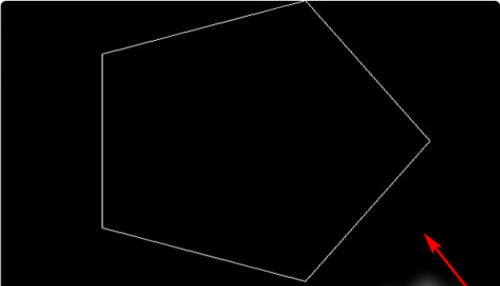
4、绘制五边形后,使用直线工具将五边形的每个角连接一条线。
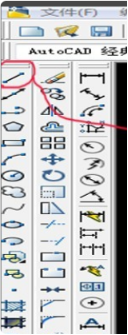
5、最后在五边形中形成五边形。只需删除外部五边形。
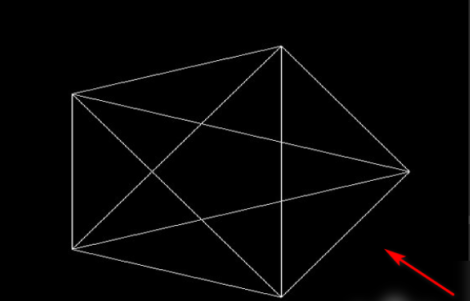
6、在移除五边形后,它形成一个黑色的五角星,看起来非常不吸引人。接下来我们要填写红星。单击软件左侧的渐变,将出现颜色选择界面。单击颜色选项框,我们将在此处选择红色。
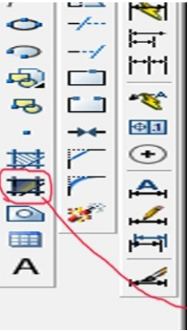
7、选择红色后,如何将颜色添加到五角星?查看对话框页面的右上角,其中包含一个添加拾取点的十字。单击交叉界面返回原始的五角星界面。
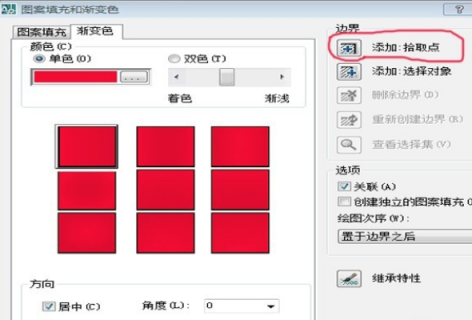
8、选择要添加的单击,然后返回到颜色添加对话框并按“确定”。最后,画出了五角星。
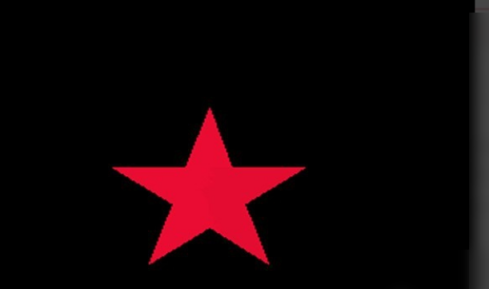
上文小编不仅为大家讲述了CAD如何画五角星的问题,还顺便为大家讲述了如何填充颜色的相关知识,有需要的朋友快来跟着小编的步骤操作起来吧!
本篇文章使用以下硬件型号:联想小新Air15;系统版本:win10;软件版本:AutoCAD2018。
相关教程
热门百科
索引
CAD五角星怎么画?
相关百科
最新知识
相关教程






